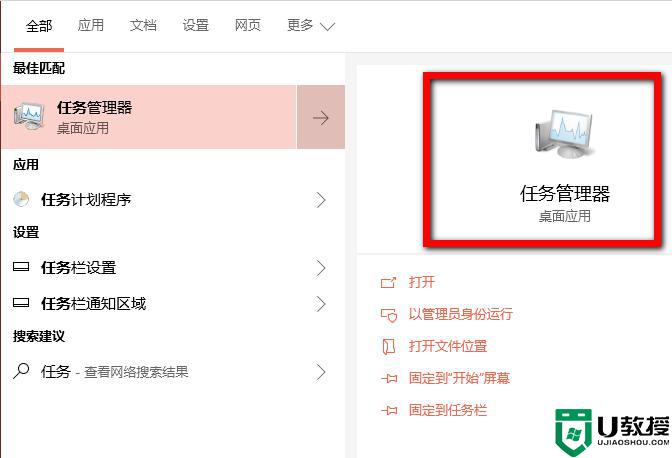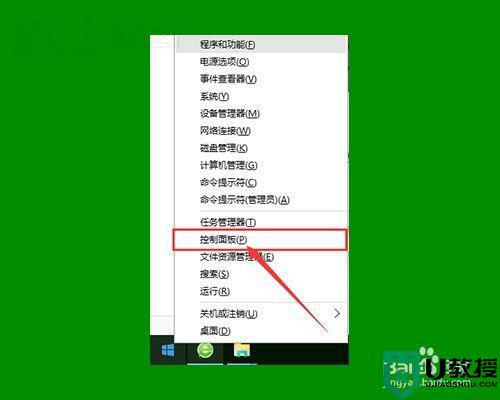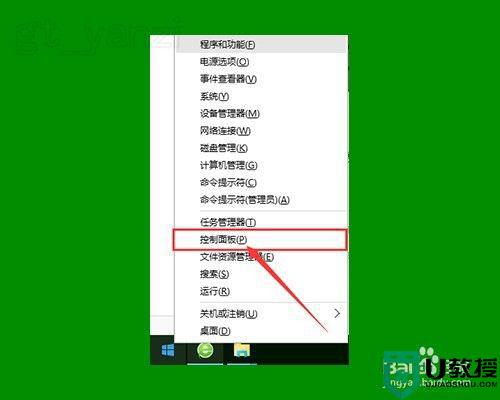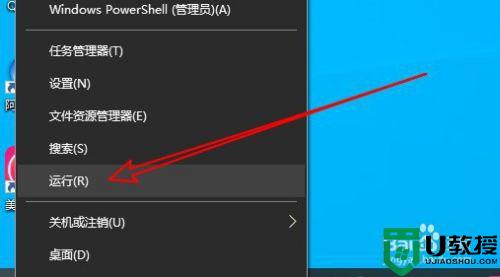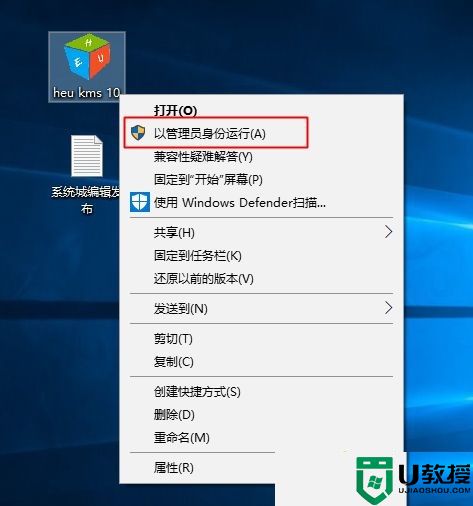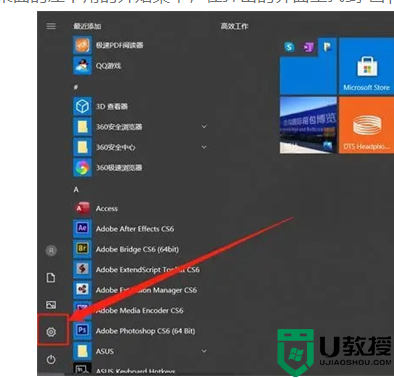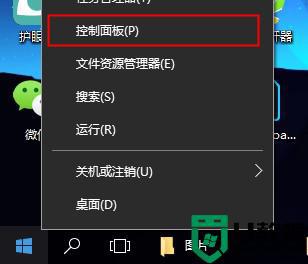win10右下角盾牌怎么弄出来 win10右下角盾牌如何恢复
通常情况,我们在使用微软win10电脑的过程中,有些用户会发现桌面中的右下角任务栏出现了一个盾牌的标志,能够有效的保护系统运行的安全,可是有的小伙伴win10系统中却没有右下角的盾牌图标,对此win10右下角盾牌怎么弄出来呢?这里小编就来告诉大家win10右下角盾牌恢复方法。
推荐下载:win10专业版下载
具体方法:
1、输入命令,win+r快捷键打开,在窗口中输入命令regedit,运行该命令。
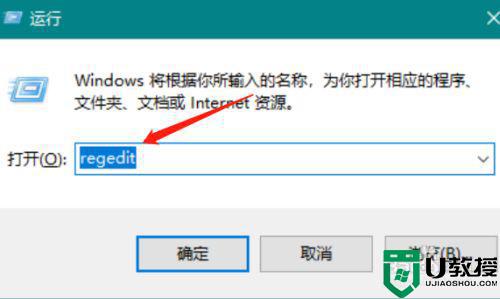
2、定位计算机,在打开的注册表编辑器窗口中定位到计算机HKEY_CURRENT_USERSoftwareMicrosoftWindowsCurrentVersionRun
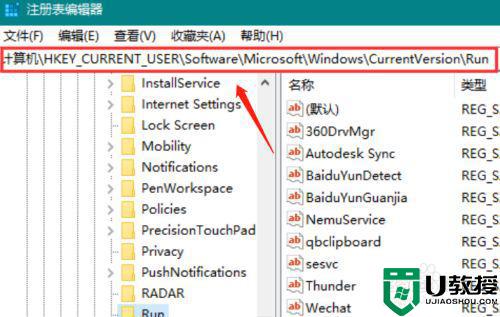
3、点击新建,在右侧的空白位置点击右键,依次点击“新建/字符串值”菜单项。
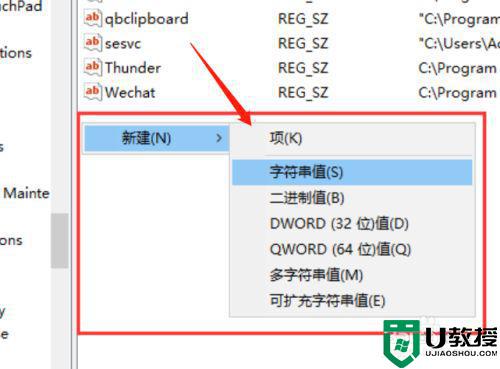
4、重命名字符串,把刚刚新建的字符串值重命名为Windows Defender。
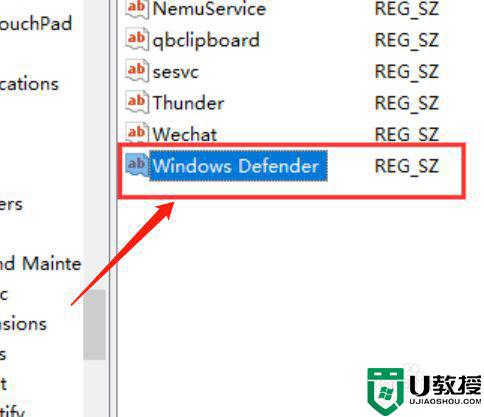
5、修改数据,把数值数据修改为"%ProgramFiles%Windows DefenderMSASCui.exe"-runkey,重新启动计算机即可。
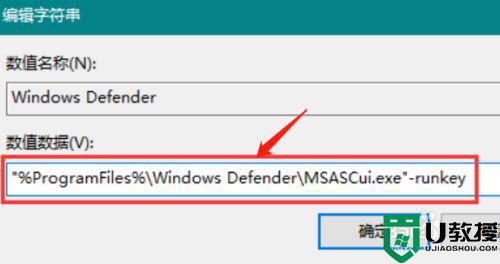
以上就是关于win10右下角盾牌恢复方法全部内容了,碰到同样情况的朋友们赶紧参照小编的方法来处理吧,希望能够对大家有所帮助。